Dodawanie liczb w Excelu to jedna z podstawowych umiejętności, które mogą znacznie ułatwić pracę z danymi. W tym programie istnieje kilka metod, które pozwalają na szybkie i efektywne zsumowanie wartości. Najpopularniejszym sposobem jest użycie funkcji SUMA, ale można również dodawać liczby ręcznie lub skorzystać z opcji Autosumowanie, co pozwala zaoszczędzić czas.
W tym artykule przedstawimy różne metody dodawania liczb w Excelu, aby każdy mógł znaleźć rozwiązanie najlepiej dopasowane do swoich potrzeb. Niezależnie od tego, czy pracujesz z małymi zestawami danych, czy większymi arkuszami kalkulacyjnymi, znajdziesz tutaj praktyczne wskazówki, które pomogą Ci w codziennej pracy.
Najistotniejsze informacje:
- Funkcja SUMA pozwala na szybkie dodawanie wartości w określonym zakresie komórek.
- Ręczne dodawanie liczb jest przydatne w przypadku małych zestawów danych.
- Opcja Autosumowanie automatycznie wykrywa zakres komórek do zsumowania, co oszczędza czas.
- Funkcja Wklej specjalnie umożliwia dodanie stałej wartości do wielu komórek jednocześnie.
- Każda z metod ma swoje zastosowanie i warto je znać, aby efektywnie pracować w Excelu.
Jak skutecznie dodać liczby w Excelu - proste metody dla każdego
Dodawanie liczb w Excelu jest bardzo proste i można to zrobić na kilka sposobów. Najczęściej wykorzystywaną metodą jest funkcja SUMA, która pozwala na szybkie zsumowanie wartości w wybranym zakresie komórek. Aby skorzystać z tej funkcji, wystarczy wpisać formułę, na przykład =SUMA(A1:A3), gdzie A1 i A3 to komórki, które chcesz zsumować. Możesz również dodać konkretne liczby, wpisując je bezpośrednio w formule, tak jak w przykładzie =SUMA(5, 10, 15).
Inną metodą jest ręczne dodawanie liczb. Możesz to zrobić, wpisując formułę z operatorem dodawania, na przykład =10+20+30. Jeśli liczby znajdują się w różnych komórkach, możesz je zsumować, odwołując się do nich w formule, np. =A1+B1+C1. Ręczne dodawanie jest szczególnie przydatne, gdy chcesz szybko dodać kilka wartości bez konieczności używania funkcji.
- Użycie funkcji SUMA jest idealne dla większych zestawów danych.
- Ręczne dodawanie sprawdza się w przypadku małych, jednorazowych obliczeń.
- Funkcje Excel są przydatne, gdy liczby są ułożone w kolumnach lub wierszach.
Ręczne dodawanie liczb - kiedy warto to stosować
Ręczne dodawanie liczb w Excelu jest szczególnie przydatne w przypadku małych zestawów danych. Gdy masz do czynienia z ograniczoną liczbą wartości, wpisanie ich bezpośrednio w formułę, na przykład =10+20+30, może być szybsze niż korzystanie z funkcji SUMA. Taka metoda pozwala na natychmiastowe zobaczenie wyniku, co bywa korzystne w sytuacjach, gdy potrzebujesz szybkiej kalkulacji.
- Ręczne dodawanie jest idealne dla małych zestawów danych, gdzie szybkość jest kluczowa.
- W przypadku większych zbiorów danych, automatyczne metody są bardziej efektywne i mniej podatne na błędy.
- Ręczne dodawanie pozwala na natychmiastowe uzyskanie wyniku, co bywa przydatne w codziennych obliczeniach.
Jak korzystać z przycisku Autosumowanie - krok po kroku
Aby skorzystać z przycisku Autosumowanie w Excelu, zacznij od zaznaczenia komórek, które chcesz zsumować. Upewnij się, że zaznaczone komórki zawierają liczby, które chcesz dodać. Następnie przejdź do zakładki Formuły na pasku narzędzi lub znajdź ikonę Autosumowanie (Σ) na pasku narzędzi szybkiego dostępu. Kliknij na ikonę, a Excel automatycznie wykryje zakres komórek do zsumowania i wstawi odpowiednią formułę.
Po kliknięciu przycisku Autosumowanie, wynik sumy pojawi się w komórce bezpośrednio poniżej lub obok zaznaczonego zakresu, w zależności od tego, jak masz ułożone dane. Jeśli Excel nieprawidłowo zidentyfikuje zakres, możesz go ręcznie dostosować, przeciągając myszką lub wpisując zakres w polu formuły. Na koniec naciśnij klawisz Enter, aby zatwierdzić formułę i zobaczyć wynik sumy.
Sposoby na sumowanie wartości w różnych zakresach komórek
Sumowanie wartości w różnych zakresach komórek w Excelu jest bardzo elastyczne. Możesz zsumować nie tylko sąsiadujące komórki, ale także te, które są rozdzielone innymi danymi. Aby to zrobić, zaznacz pierwszą grupę komórek, a następnie przytrzymaj klawisz Ctrl i zaznacz kolejne komórki, które chcesz uwzględnić w sumie. Następnie użyj funkcji SUMA lub przycisku Autosumowanie, aby uzyskać wynik.
Na przykład, jeśli chcesz zsumować wartości w komórkach A1, A3 i A5, zaznacz A1, przytrzymaj Ctrl, a następnie zaznacz A3 i A5. Po zaznaczeniu wszystkich komórek możesz użyć Autosumowania lub wpisać formułę =SUMA(A1, A3, A5) w innej komórce, aby uzyskać wynik. W ten sposób możesz elastycznie sumować wartości w różnych lokalizacjach arkusza kalkulacyjnego.
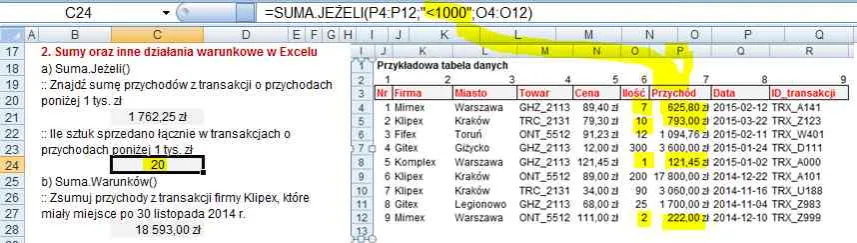
Wykorzystanie funkcji Wklej specjalnie - dodawanie stałych wartości
Funkcja Wklej specjalnie w Excelu to potężne narzędzie, które pozwala na dodawanie stałych wartości do wielu komórek jednocześnie. Aby z niej skorzystać, najpierw wpisz stałą wartość w pustej komórce. Następnie skopiuj tę wartość, używając skrótu klawiszowego Ctrl+C. Zaznacz zakres komórek, do których chcesz dodać tę wartość, a następnie kliknij prawym przyciskiem myszy i wybierz opcję Wklej specjalnie. W oknie dialogowym, które się pojawi, wybierz Dodaj i kliknij OK. Wynik w zaznaczonych komórkach będzie stały, a nie formułą, co może być przydatne w wielu sytuacjach.
Na przykład, jeśli masz kolumnę z wartościami, które chcesz zwiększyć o 10, wpisz 10 w pustej komórce, skopiuj ją, zaznacz zakres komórek z wartościami, a następnie użyj funkcji Wklej specjalnie i wybierz Dodaj. W ten sposób każda wartość w zaznaczonym zakresie zostanie zwiększona o 10. To podejście jest szczególnie efektywne, gdy potrzebujesz szybko dostosować wiele danych bez konieczności ręcznego wprowadzania zmian w każdej komórce.
Jak dodać stałą wartość do wielu komórek - praktyczne wskazówki
Aby dodać stałą wartość do wielu komórek w Excelu, skorzystaj z funkcji Wklej specjalnie. Najpierw wpisz wartość, którą chcesz dodać, w pustej komórce. Na przykład, jeśli chcesz dodać 5 do kilku komórek, wpisz 5 w komórce C1. Następnie skopiuj tę wartość, używając skrótu klawiszowego Ctrl+C. Zaznacz zakres komórek, do których chcesz dodać tę wartość, na przykład A1:A5.
Kiedy już masz zaznaczone komórki, kliknij prawym przyciskiem myszy i wybierz opcję Wklej specjalnie. W oknie dialogowym, które się pojawi, wybierz Dodaj i kliknij OK. Teraz każda z zaznaczonych komórek w zakresie A1:A5 zostanie zwiększona o 5. To podejście jest bardzo efektywne, gdy potrzebujesz szybko dostosować wartości w dużych zbiorach danych bez ręcznego wprowadzania zmian w każdej komórce.
Jak zautomatyzować dodawanie wartości w Excelu za pomocą makr
Jeśli regularnie dodajesz stałe wartości do wielu komórek w Excelu, warto rozważyć automatyzację tego procesu za pomocą makr. Makra to zestawy poleceń, które pozwalają na zautomatyzowanie powtarzalnych zadań, co może znacznie zwiększyć efektywność pracy. Aby stworzyć makro, otwórz zakładkę Deweloper, wybierz Nagrywanie makra, a następnie wykonaj kroki, które normalnie byś podjął, aby dodać wartość do komórek. Po zakończeniu nagrywania, makro można uruchomić w przyszłości, aby szybko powtórzyć proces.
Innym interesującym zastosowaniem makr jest stworzenie formularza, który pozwoli użytkownikom na szybkie wprowadzanie wartości, które mają być dodawane do określonego zakresu komórek. Dzięki temu, nawet osoby z ograniczoną wiedzą na temat Excela mogą łatwo korzystać z tej funkcji. Tego typu automatyzacja nie tylko oszczędza czas, ale również minimalizuje ryzyko błędów, które mogą wystąpić podczas ręcznego dodawania wartości.





